Manuelle Begradigung von Linien und Farben
Wenn vertikale Linien auf dem gedruckten Dokument nicht richtig ausgerichtet sind oder eine Farbverschiebung auftritt, passen Sie die Druckkopfposition an. Bei Druckkopfausrichtung - Manuell (Print Head Alignment - Manual) wird das Ausrichtungsmuster gedruckt. Überprüfen Sie das Druckergebnis, und geben Sie den Wert für die Einstellung ein.
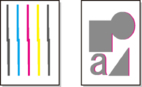
 Wichtig
Wichtig
-
Da das Ergebnis der Ausrichtung von der Art des Papiers abhängt, sollten Sie die Ausrichtung mit dem für den Druck verwendeten Papier vornehmen.
 Hinweis
Hinweis
-
Es wird empfohlen, die automatische Druckkopfausrichtung zu verwenden.
Notwendige Komponenten
- Bei Verwendung von Rollenpapier
-
Eine Rolle mit einer Mindestbreite von 297,0 mm (11,69 Zoll)
- Bei Verwendung von Einzelblättern
-
Zwei Blatt Papier im Format A4/Letter/A3
-
Legen Sie das zu bedruckende Papier ein.
-
Wählen Sie auf dem HOME-Bildschirm die Option
 (Einrichtg (Setup)) aus.
(Einrichtg (Setup)) aus. -
Wählen Sie
 Wartung (Maintenance) aus.
Wartung (Maintenance) aus. -
Wählen Sie Druckkopfausrichtung - Manuell (Print Head Alignment - Manual) aus.
-
Prüfen Sie die Meldung, und wählen Sie dann Ja (Yes) aus.
-
Wählen Sie Rollenpapier (Roll paper) oder Oberer Einzug (Top feed) aus.
Nun wird das Muster für die Druckkopfausrichtung gedruckt.
-
Wenn Wurden die Muster korrekt gedruckt? (Did the patterns print correctly?) angezeigt wird, stellen Sie sicher, dass das Muster korrekt gedruckt wurde; falls dem so ist, wählen Sie Ja (Yes) aus.
-
Prüfen Sie die Meldung und wählen Sie dann Weiter (Next) aus.
-
Überprüfen Sie die ersten Muster und wählen Sie A aus. Suchen Sie in Spalte A das Muster, das die am wenigsten sichtbaren Striche aufweist, und wählen Sie dann die Nummer dieses Musters aus.

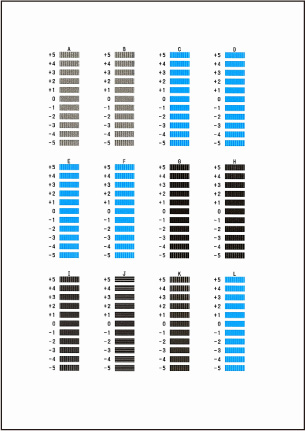
 Hinweis
Hinweis-
Wenn alle Muster unterschiedlich aussehen, wählen Sie das Muster, das die am wenigsten sichtbaren vertikalen Striche aufweist.
Schwach sichtbare vertikale Striche

Sichtbare vertikale Striche

-
Wenn alle Muster unterschiedlich aussehen, wählen Sie das Muster, das die am wenigsten sichtbaren horizontalen Striche aufweist.
Schwach sichtbare horizontale Striche

Sichtbare horizontale Streifen

-
-
Wiederholen Sie diese Schritte, bis Sie alle Musternummern für die Spalten B bis L eingegeben haben, und wählen Sie dann OK.
-
Prüfen Sie die Meldung und wählen Sie dann OK aus.
Der zweite Mustersatz wird gedruckt.
-
Überprüfen Sie die zweiten Muster und wählen Sie M aus. Suchen Sie in Spalte M jenes Muster, das die am wenigsten sichtbaren Striche aufweist, und wählen Sie dann die Nummer dieses Musters aus.
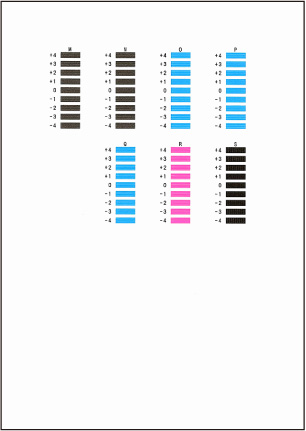
-
Wiederholen Sie diese Schritte, bis Sie alle Musternummern für die Spalten N bis S eingegeben haben, und wählen Sie dann OK.
-
Wählen Sie OK aus, wenn die Bestätigungsmeldung angezeigt wird.

